Même si le mode de récupération peut résoudre de nombreux petits problèmes système sur Samsung, il arrive parfois que le Samsung Galaxy reste bloqué en mode de récupération et ne puisse pas s'allumer et revenir à son état normal. Alors, que devez-vous faire pour sortir Samsung du mode de récupération si votre téléphone Samsung se bloque sur l'écran du mode de récupération ? N'hésitez pas à poursuivre votre lecture pour découvrir le moyen efficace de résoudre le problème de Samsung bloqué en mode de récupération dans cet article.
Partie 1. Manière normale de sortir Samsung du mode de récupération
Partie 2. Méthode avancée pour réparer Samsung bloqué en mode de récupération
Si vous démarrez correctement votre Samsung en mode de récupération , vous pouvez simplement sortir votre Samsung du mode de récupération en choisissant l'option « redémarrer le système maintenant » avec les boutons d'augmentation/diminution du volume, puis en appuyant sur le bouton d'alimentation pour confirmer le mode de récupération. Et cette méthode est disponible pour tous les appareils Samsung, y compris Samsung Galaxy Galaxy S23/S20/S10/S8/S7/S6/S5, Note 20/10/8/7/6/5, Samsung J3/J3 Pro, Samsung Galaxy A9. /A8/A7/A5 et etc.
Vous pouvez consulter les instructions détaillées ci-dessous :
Étape 1 . Éteignez votre Samsung Galaxy Note S/Note s'il est allumé.
Étape 2 . Appuyez et maintenez les boutons « Volume + Accueil + Alimentation » en même temps jusqu'à ce que votre téléphone soit allumé, puis votre Samsung entrera en mode de récupération.
(Remarque : pour certains téléphones Samsung, vous pouvez uniquement appuyer et maintenir enfoncés les boutons "Volume Bas + Alimentation" en même temps pour accéder au mode de récupération Samsung.
Étape 3 . Ensuite, vous pouvez mettre en surbrillance toutes les options du mode de récupération avec les boutons d'augmentation/diminution du volume et les confirmer avec le bouton d'alimentation.
Étape 4 . Après cela, vous pouvez quitter le mode de récupération sur Samsung en choisissant l'option « Redémarrer le système maintenant » avec les boutons d'augmentation/diminution du volume et confirmer votre action avec le bouton d'alimentation.
Ensuite, votre téléphone Samsung devrait être redémarré et revenir bientôt à l'écran normal et vous pourrez utiliser et configurer votre téléphone selon votre volonté.

Si vous souhaitez restaurer les paramètres d'usine de votre Samsung avec le mode de récupération, n'oubliez pas de sauvegarder vos données Samsung au préalable, sinon toutes les données et tous les paramètres de votre téléphone Samsung seront effacés. Heureusement, vous pouvez également récupérer les données perdues de Samsung après une réinitialisation d'usine . Vous pouvez en savoir plus sur le mode de récupération Samsung avec le lien ci-dessus pour accéder au mode de récupération.
Parfois, si vous suivez la méthode normale pour sortir Samsung du mode de récupération, mais que Samsung ne peut pas redémarrer normalement comme prévu. Dans ce cas, nous verrons que Samsung reste bloqué en mode de récupération. Alors comment y remédier ? L'outil professionnel de récupération Android - Extraction de données Android cassées pourrait être très utile pour vous.
L'extraction de données Android cassée peut vous aider à résoudre le problème de Samsung bloqué en mode de récupération en un seul clic. De plus, il vous permet d'extraire et de récupérer des données d'un téléphone Android dans toutes les situations bloquées, telles qu'Android bloqué en mode de récupération, Android bloqué sur l'écran de démarrage, Android bloqué sur un écran noir, Android bloqué en mode téléchargement, etc. Différents types de Les données Android peuvent être récupérables, notamment les contacts, les messages, l'historique des appels, les photos, les vidéos, la musique, etc. Et elles sont compatibles avec tous les téléphones Android, notamment Samsung, Huawei, LG, HTC, Sony, Motorola, ZTE, OPPO, etc.
Téléchargez gratuitement le programme Broken Android Data Extraction sur votre ordinateur pour sortir votre Samsung du mode de récupération maintenant.
[Guide de l'utilisateur] Étapes pour résoudre Samsung bloqué en mode de récupération :
Étape 1 . Après avoir téléchargé le programme Broken Android Data Extraction sur votre ordinateur, veuillez l'installer et le lancer, puis connectez votre téléphone Samsung à l'ordinateur avec un câble USB. Ce programme détectera automatiquement votre appareil bientôt.
Ensuite, passez à l'option « Extraction de données de téléphone Android cassé » sur l'interface et cliquez sur la deuxième option « Démarrer » pour restaurer le problème de votre téléphone Android.

Étape 2 . Ensuite, veuillez choisir le nom de votre appareil et le modèle de votre appareil dans le menu déroulant et cliquez sur l'option « Confirmer » pour continuer.

Étape 3 . Ensuite, démarrez votre téléphone Samsung en mode téléchargement et cliquez sur l'option "Démarrer". Pour ce faire, vous pouvez suivre l'invite à l'écran : 1) Éteignez votre téléphone avec le bouton d'alimentation ; 2) Appuyez simultanément sur les boutons Volume Bas + Accueil + Alimentation et maintenez-les enfoncés jusqu'à ce qu'ils soient allumés ; 3) Appuyez sur le bouton d'augmentation du volume pour accéder au mode de téléchargement.

Étape 4 . Lorsque votre appareil passe en mode téléchargement, le programme télécharge le package de récupération pour restaurer votre Samsung et le ramener à la normale. Une fois l'ensemble du processus terminé, votre appareil sera redémarré et redeviendra normal.
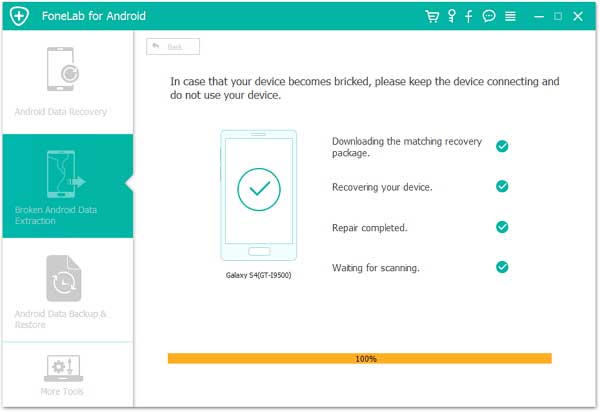
Articles connexes :
Comment restaurer les données d'un téléphone Android brické ?
Restaurer des photos/vidéos supprimées d'Android avec un écran noir
Comment récupérer des données perdues sur la mémoire interne d'Android
Copyright © samsung-messages-backup.com Tous droits réservés.